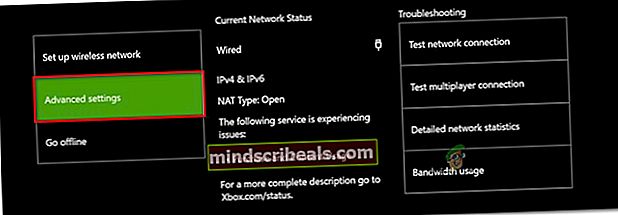Kaip ištaisyti „Xbox One“ klaidą 0x87dd001e?
Keli „Xbox One“ vartotojai praneša, kad susiduria su 0x87dd001e klaida kodą po to, kai konsolė pameta belaidžio ryšio ašį. Kai kurie vartotojai praneša, kad jiems tai atsitinka atsitiktinai, o kiti sako, kad tai įvyksta kiekvieną kartą paleidus konsolę. Daugumai paveiktų vartotojų problema išlieka, net jei jie bando prisijungti dar kartą. Atrodo, kad veikia tik konsolė iš naujo.

Kas sukelia 0x87dd001e klaidą?
Mes išanalizavome šią problemą, nagrinėdami įvairias vartotojų ataskaitas ir išbandydami įvairias taisymo strategijas, kurias kiti paveikti vartotojai sėkmingai panaudojo norėdami apeiti šį klaidos kodą. Pasirodo, keli skirtingi scenarijai gali palengvinti šios problemos pasireiškimą. Štai trumpasis sąrašas su scenarijais, kurie gali suaktyvinti šį klaidos kodą:
- Serverio problema - Gali būti, kad matote šį klaidos kodą dėl serverio problemos, dėl kurios negalima patvirtinti jūsų žaidimų bibliotekos. Tai gali atsitikti dėl DDoS atakos arba dėl suplanuoto priežiūros laikotarpio. Šiuo atveju vienas iš būdų, leidžiantis visiškai išvengti problemos, yra perjungti konsolės režimą į neprisijungus.
- Tinklo būsenos sutrikimas - Ši problema gali kilti tais atvejais, kai jūsų tinklo būsena užstringa silpnoje būsenoje (ji nėra nei internete, nei neprisijungus). Jei šis scenarijus yra tinkamas, turėtumėte sugebėti išspręsti problemą išvalydami alternatyvų MAC adresą.
- Sugadintas temp aplankas - Sprendžiant iš įvairių vartotojų ataskaitų, šį konkretų pataisymą taip pat gali sukelti vienas ar keli sugadinti failai, įstrigę jūsų konsolės aplanke „Temp“. Tokiais atvejais paprasčiausias sprendimas yra atlikti maitinimo ciklo procedūrą, kuri išvalys laikinuosius aplankus ir ištuštins maitinimo kondensatorius, o tai galiausiai išspręs problemą.
- Programinės aparatinės įrangos problema - Tam tikromis sąlygomis ši konkreti problema taip pat gali iškilti dėl aparatinės įrangos trikties ar tam tikro tipo OS failo, kuris buvo sugadintas ir trukdo bibliotekos patvirtinimo procesui. Tokiose situacijose vienintelis perspektyvus sprendimas, dėl kurio nebus prarasti duomenys, yra gamyklinių duomenų atkūrimas.
Jei šiuo metu susiduriate su tuo pačiu klaidos kodu ir ieškote perspektyvaus pataisymo, šiame straipsnyje turėtumėte pateikti keletą taisymo strategijų. Žemiau rasite keletą skirtingų taisymų, kuriuos patvirtino kiti vartotojai, kurie stengėsi ištaisyti tą patį klaidos pranešimą.
Jei norite būti kuo efektyvesnis, raginame vykdyti toliau pateiktas instrukcijas ta pačia tvarka, kokia jas išdėstėme (pagal efektyvumą ir sunkumą). Galų gale turėtumėte suklupti pataisą, kuris išspręs problemą, neatsižvelgiant į klaidos kodą, kuris sukelia problemą.
Pradėkime!
1 metodas: „Xbox“ serverių būsenos tikrinimas
Prieš pradėdami išbandyti kai kurias taisymo strategijas, kurios yra veiksmingos situacijose, kai problema kyla vietoje, įsitikinkime, kad problema nepriklauso nuo jūsų. Atminkite, kad klaida 0x87dd001e gali atsirasti dėl laikinos „Xbox“ serverio problemos.
Suplanuota techninė priežiūra ar DDoS ataka yra perspektyvūs scenarijai, kurie gali efektyviai sustabdyti jūsų konsolės galimybę prisijungti prie interneto. Tai nutiko praeityje kelis kartus, todėl, jei manote, kad šis scenarijus yra tinkamas, tęskite ir ištirkite, ar serverio problema sukelia 0x87dd001e klaida.
Norėdami tai padaryti, tiesiog apsilankykite šioje nuorodoje (čia) ir patikrinkite, ar visoms „Xbox“ paslaugoms, kuriomis naudojate jūsų pultas, šiuo metu veikia nutraukimo laikotarpis.

Jei atlikus pirmiau pateiktą tyrimą paaiškėjo, kad iš tiesų yra tam tikrų serverio problemų, kurios gali apriboti „Xbox One“ konsolės internetines galimybes, pereikite tiesiai prie kito toliau aprašyto metodo, kad sužinotumėte, kaip naudoti konsolę neprisijungus.
Jei ką tik atliktas patikrinimas neatskleidė rimtų problemų, praleiskite kitą metodą ir pereikite tiesiai į 3 metodasžingsnis po žingsnio instrukcijas, kaip išspręsti vietinę problemą.
2 metodas: perjungimas į neprisijungusį režimą
Jei naudojote 1 metodą, kad patvirtintumėte, jog iš tikrųjų kyla problemų su „Xbox Live“ serveriais, greičiausiai galite apeiti 0x87dd001e klaidavisiškai sukonfigūruodami konsolę veikti neprisijungus. Tačiau nepamirškite, kad tai labai apribos jūsų konsolės galimybes žaisti tam tikrus žaidimus - kaip jūs galite įsivaizduoti, kiekvienas žaidimas su daugelio žaidėjų komponentu neveiks neprisijungus.
Keli „Windows“ vartotojai patvirtino, kad klaidos kodas nustojo atsirasti, kai buvo įjungtas režimas Neprisijungus. Bet tai nėra tvarus sprendimas - galvokite apie tai kaip apie laikiną sprendimą, kol „Microsoft“ pavyko išspręsti serverio problemas.
Čia pateikiamas trumpas vadovas, kaip perjungti konsolės režimą į neprisijungus veikiantį režimą, kad apeitumėte 0x87dd001e klaida:
- Atidarę „Xbox One“ konsolę, paspauskite „Xbox“ mygtuką, kad atidarytumėte vadovo meniu. Tada, patekę į naujai pasirodžiusį meniu, eikite į Nustatymai> Sistema> Parametrai> Tinklas.
- Kai jums pavyks pasiekti Tinklo meniu, eikite į Ryšio nustatymai meniu, tada pasirinkite Atsijungti Meniu.

- Kai pasieksite tiek, jūsų pultas jau turėtų veikti neprisijungus. Viskas, ką jūs turite padaryti dabar, yra iš naujo paleisti konsolę.
- Baigę kitą paleidimą, paleiskite žaidimą ir patikrinkite, ar 0x87dd001e klaidagrįžta.
Pastaba: Išsprendę serverio problemą, galite išeiti iš „Offline“ režimo ir vėl pradėti naudoti internetines funkcijas.
Jei šis metodas nebuvo taikomas arba jūs jo laikėtės ir vis dar susiduriate su 0x87dd001e klaida,pereikite prie kito toliau pateikto metodo.
3 metodas: atlikite maitinimo ciklo procedūrą
Jei pradžioje atlikti tyrimai rodo vietinę problemą, tai yra efektyviausias būdas išspręsti 0x87dd001e klaidaneprarandant duomenų yra atlikti maitinimo ciklą.
Šia procedūra pavyks atsikratyti daugumos laikinų failų, kurie gali sukelti tokio pobūdžio problemą. Svarbiausia yra tai, kad operacija visiškai išeikvoja maitinimo kondensatorius, kurie galiausiai išspręs didžiąją daugumą su aparatine programine įranga susijusių problemų, kurios gali sukelti šį klaidos kodą.
Mums pavyko nustatyti kelias naudotojų ataskaitas su paveiktais vartotojais, kuriems pavyko visiškai išspręsti problemą vykdant toliau pateiktas instrukcijas. Čia pateikiamas trumpas vadovas, kaip atlikti maitinimo ciklą „Xbox One“ konsolėje 0x87dd001e klaida:
- Įsitikinkite, kad konsolė yra visiškai įjungta (ji neveiks, jei būsite užmigdymo režimu).
- Tada paspauskite „Xbox“ mygtuką (konsolės priekyje) ir palaikykite nuspaustą maždaug 10 sekundžių arba tol, kol priekinis šviesos diodas nustos mirksėti. Kai pamatysite, kad šviesos diodas nustoja mirksėti, atleiskite mygtuką.

- Baigę operaciją ir visiškai išjungę konsolę, fiziškai atjunkite laidą nuo maitinimo lizdo ir palaukite visą minutę, kad įsitikintumėte, jog procedūra yra sėkminga.
- Praėjus tam laikotarpiui, dar kartą paspauskite „Xbox“ konsolės mygtuką (nelaikykite jo nuspausto kaip anksčiau).
- Šios paleidimo sekos metu stebėkite, ar rodomas animacijos logotipas. Jei taip, paimkite tai kaip patvirtinimą, kad pavaros ciklo procedūra buvo sėkminga.

- Baigę paleisties seką, pabandykite atkurti operaciją, kuri anksčiau sukėlė 0x87dd001e klaidair pažiūrėkite, ar problema jau išspręsta.
Jei ta pati problema vis dar kyla, pereikite prie kito toliau pateikto metodo.
4 metodas: prisijungus rankiniu būdu išvalius MAC adresą
Kaip paaiškėjo, ši problema taip pat gali kilti dėl netinkamo pakaitinio MAC adreso. Tai patvirtina, kad tinklo nesuderinamumas taip pat gali būti atsakingas už netinkamą konsolės ir „Xbox“ serverių ryšį.
Keli paveikti vartotojai pranešė, kad jiems pavyko išspręsti problemą patekus į tinklo meniu ir išvalius alternatyvų MAC adresą. Tai padarę ir dar kartą prisijungę naudodami savo paskyrą kitame paleistyje, 0x87dd001e klaidanustojo jiems atsirasti. Pastebėjome, kad ši procedūra yra veiksminga tais atvejais, kai naudojamas IPT teikia dinamišką IP.
Čia pateikiamas trumpas alternatyvaus MAC adreso išvalymo „Xbox One“ nustatymų meniu vadovas:
- Įsitikinkite, kad konsolė yra visiškai įjungta, tada paspauskite „Xbox One“ mygtuką valdiklyje, kad atidarytumėte vadovo meniu. Tada iš naujai atidaryto meniu eikite į Nustatymai piktogramą ir pasirinkite Visi nustatymai iš kontekstinio meniu.

- Kai pavyks patekti į Nustatymai meniu, eikite į Tinklas parametrus.

- Meniu Tinklas pereikite prie Pažangūs nustatymai meniu kairėje pusėje.
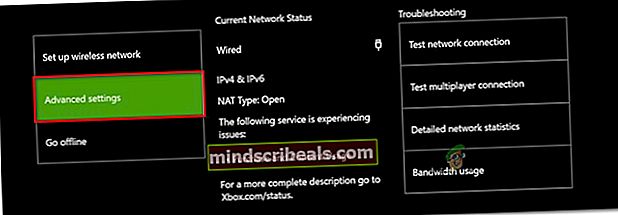
- Su Pažangūs nustatymai pasirinktą meniu pasirinkite Pakaitinis MAC adresas iš galimų parinkčių sąrašo. Kitame meniu paspauskite Aišku mygtuką, tada pasiekite Perkrauti mygtuką, kad pritaikytumėte pakeitimus.

- Kitoje paleidimo sekoje dar kartą prisijunkite prie savo paskyros ir pažiūrėkite, ar klaida nustoja atsirasti.
Jei vis tiek esate atjungtas 0x87dd001e klaida,pereikite prie žemiau pateikto galutinio metodo.
5 metodas: gamyklinių duomenų atkūrimas
jei nė vienas iš aukščiau nurodytų galimų pataisymų neleido išspręsti problemos ir anksčiau patvirtinote, kad problema kyla tik lokaliai, greičiausiai susiduriate su tam tikro tipo programinės aparatinės arba programinės įrangos trikdžiais, kurių neįmanoma išspręsti įprastai. Tokiais atvejais vienintelis perspektyvus sprendimas, kuris išspręs problemą, yra gamyklinių duomenų atkūrimas.
Kai kurie vartotojai, kurie taip pat stengėsi išspręsti tą pačią problemą, patvirtino, kad jiems pavyko išspręsti problemą 0x87dd001eklaida atliekant gamyklinius nustatymus. Ši procedūra pakeis sugadintus duomenis, kurie gali būti atsakingi už problemą.
Atminkite, kad ši procedūra nebūtinai reiškia, kad prarasite savo duomenis. Galite atlikti minkštą atstatymą, kuris palies tik OS failus - jūsų programos, programos ir socialinės paskyros integracijos liks nepaliestos.
Štai trumpas „Xbox One“ konsolės „soft reset“ atlikimo vadovas:
- Visiškai įjungę konsolę, paspauskite „Xbox“ mygtuką valdiklyje, kad atidarytumėte vadovo meniu. Kai būsite viduje, eikite į Sistema> Nustatymai> Sistema> Pulto informacija.
- Kai būsite „Console Info“ meniu, prieiti prie Iš naujo nustatyti konsolę kairėje pusėje esančioje ekrano dalyje.

- Nuo Iš naujo nustatyti konsolę meniu, pasirinkite Iš naujo nustatyti ir išsaugoti mano žaidimus ir programas skyrius ir paspauskite mygtuką X, kad pradėtumėte procedūrą.

Pastaba: Jei norite ką nors grąžinti į numatytąjį, pasirinkite Atstatykite ir pašalinkite viską vietoj to.
- Kai procesas bus pradėtas, kantriai palaukite, kol operacija bus baigta. Kai tik operacija bus baigta, konsolė bus paleista iš naujo automatiškai.
- Kitoje paleidimo sekoje pakartokite veiksmą, kuris anksčiau sukėlė 0x87dd001eklaidą ir sužinokite, ar problema jau išspręsta.